Windows 10更新后无法上网怎么办?有的小伙伴在更新了Win10系统后突然发现自己的电脑。下面小编就来告诉大家如何解决Windows 10升级后无法上网的问题。工具/材料:
系统版本: windows10系统
品牌型号: 华硕vivobook14
方法/步骤:
方法一:诊断问题
1、按快捷键“win+R”打开运行对话框,在其中输入“control”命令,按回车键打开控制面板。 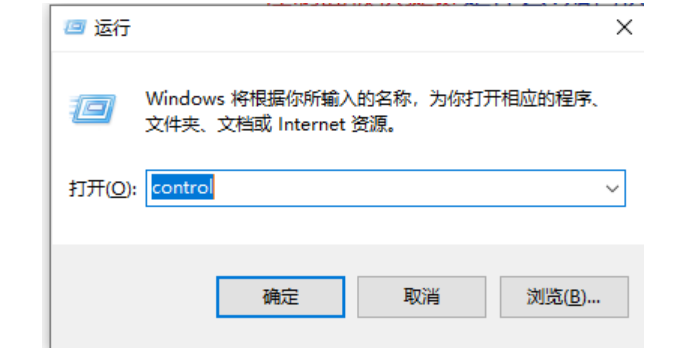
2、进入新界面后,将右上角的“查看方式”改为“小图标”,然后找到下方的“疑难解答”选项,点击进入。 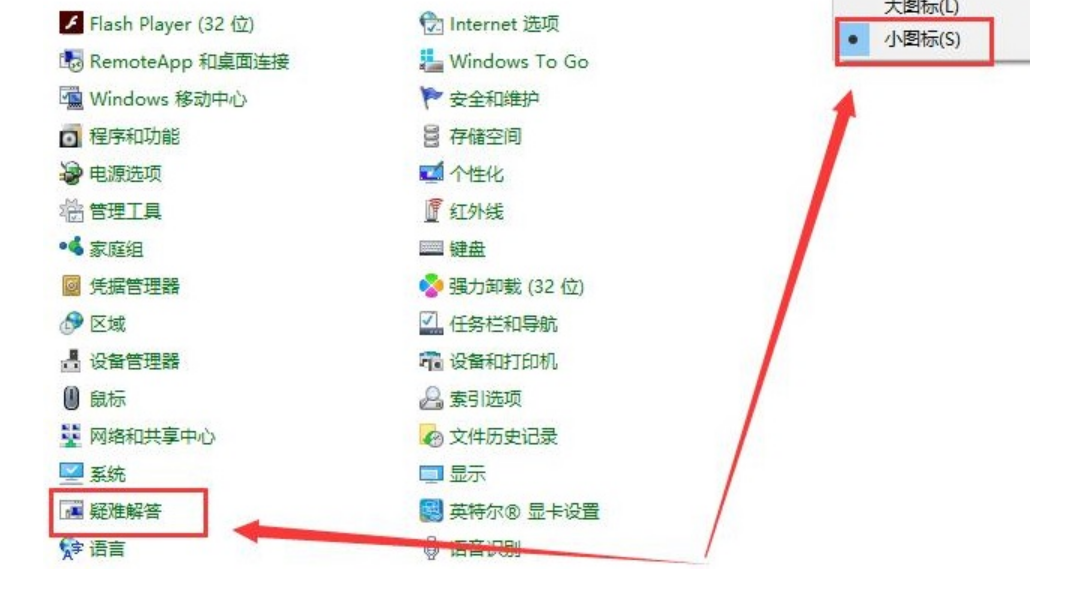
3. 单击“网络和Internet”下的“连接到Internet”选项。 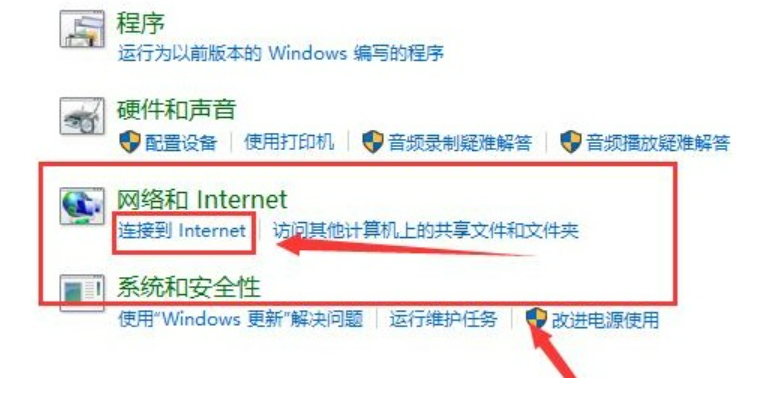
4. 最后,单击“下一步”诊断问题。 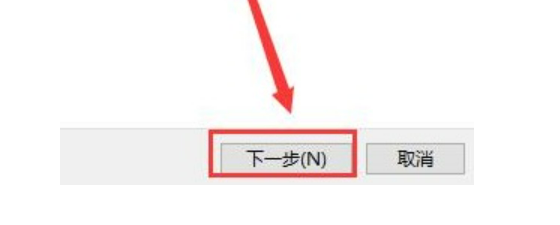
方法二:输入命令
1.按快捷键“win+X”,在弹出的菜单选项中选择“命令提示符(管理员)”将其打开。 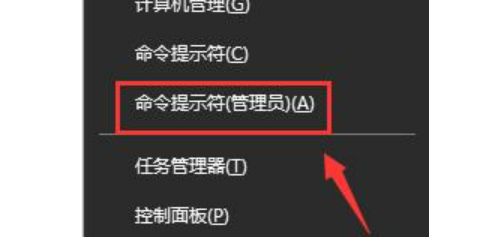
2、在提示窗口中输入“netshwinsockreset”命令并回车即可重置网络。 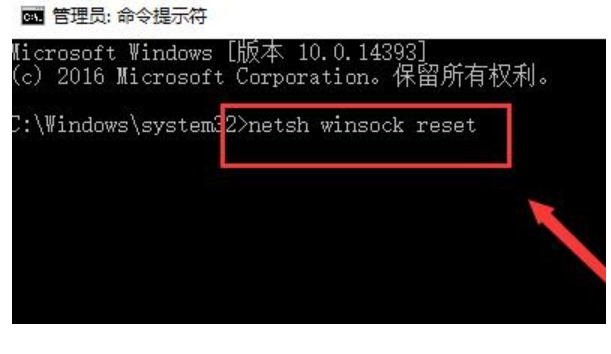
总结:
方法一:诊断问题
输入“控制”命令,找到“故障排除”选项,点击进入。诊断问题。
方法二:输入命令
按快捷键“win+X”,输入“netshwinsockreset”命令重置网络。
分享到: